Verknüpftes Feld zum Bericht hinzufügen
In diesem Abschnitt wird beschrieben, wie Sie ein oder mehrere verknüpfte Felder zu einem Bericht hinzufügen. Der Unterschied zwischen einem Feld und einem verknüpften Feld besteht darin, dass Sie bei einem verknüpften Feld einen Feldwert in einem Bericht referenzieren, der standardmäßig nicht in der entsprechenden Berichtstabelle enthalten ist. In dieser Beschreibung wird veranschaulicht, wie Sie das Feld Verkäufercode zu dem Bericht hinzufügen und statt des Werts (beispielsweise DH) den mit diesem Code verknüpfte Feldwerte/Informationen aus einer anderen Tabelle referenzieren. Dies kann beispielsweise der Name des Verkäufers, die spezifische Telefonnummer des Verkäufers und/oder die E-Mailadresse des Verkäufers sein.
[!INOTE]
Anzeige von hinzugefügten Feldern
Beachten Sie, dass nur Felder im Bericht gedruckt werden, wenn diese einen Feldwert aufweisen. Wenn Felder, die Sie hinzufügen, keinen Feldwert aufweisen, werden diese nicht im Bericht gedruckt. Wenn das Feld nicht gedruckt wird, müssen Sie die Daten pflegen und einen Feldwert angeben.
[!INOTE]
Einstellungen für hinzugefügte Felder
Beachten Sie, dass Änderungen an den Formatierungen im Bereich Felder die allgemeinen Druckeinstellungen übersteueren, d.h. wenn Sie für diese Zeile eine Änderung in den Spalten Schriftart, Schriftgröße, Fett drucken und Ausrichtung vornehmen, betrifft dies nur diese Zeile.
Tip
Vorschau in einem separaten Browserfenster anzeigen
Im Infoboxbereich (ALT+F2) wird eine Vorschau des Berichts angezeigt. Um Berichte schnell und einfach anzupassen, empfehlen wir Ihnen jedoch, die Berichtsvorschau (auf der Seite Berichtseinrichtungen) in einem separaten Browserfenster zu öffnen. Bei einer Änderung am Berichtsdesign können Sie dann jederzeit die Änderung am Bericht nachvollziehen, wenn Sie auf die Schaltfläche Aktualisieren klicken.
Um ein verknüpftes Feld zu einem Bericht hinzuzufügen, gehen Sie wie folgt vor:
- Rufen Sie aus dem Rollencenter die Suchfunktion auf (ALT+Q).
- Suchen Sie nach Berichtseinrichtungen und klicken Sie auf das entsprechende Suchergebnis.
- Die Seite Berichtseinrichtungen wird angezeigt.
- Wählen Sie in der Liste den entsprechenden Bericht aus und klicken Sie in der Berichtszeile auf den Wert unter der Spalte ID.
- Die Berichtskarte wird angezeigt.
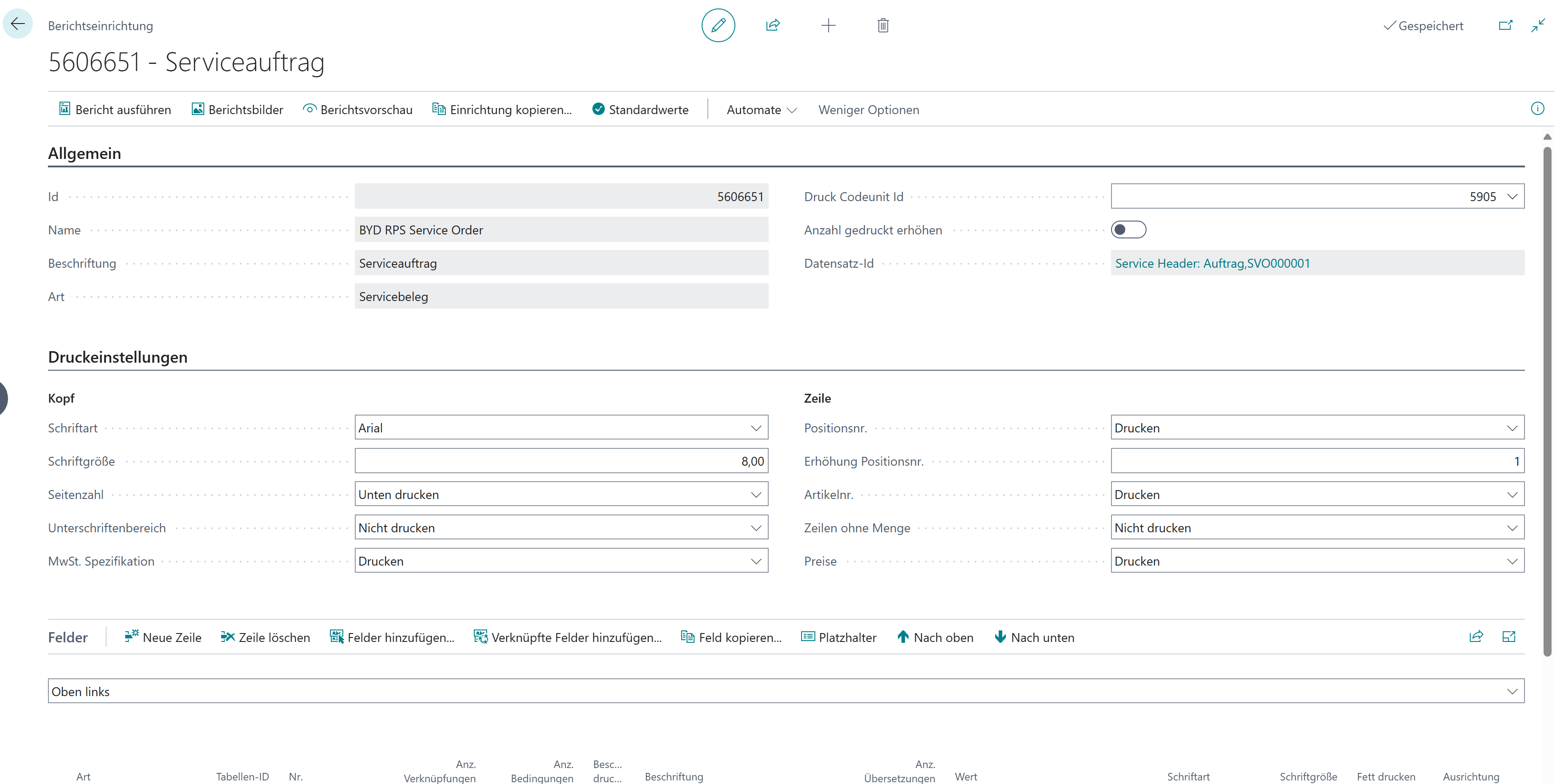
- Unter der Registerkarte Felder wählen Sie den Layoutbereich aus, zu dem Sie das verknüpfte Feld hinzufügen möchten. Auf der nachfolgenden Abbildung können Sie die einzelnen Bereiche anhand der Nummer identifizieren.
- 1: Oben Links: Dieser Layoutbereich befindet sich im Bericht oben links und dient vorrangig als Adressbereich. Weitere Informationen zur Einstellung der Adresse erhalten Sie unter dem Abschnitt Berichtadressformat bearbeiten.
- 2: Oben rechts: Dieser Layoutbereich befindet sich im Bericht oben rechts und dient vorrangig zur Anzeige von weiteren berichtsrelevanten Informationen.
- 3: Oben: Dieser Layoutbereich befindet sich im Bericht unterhalb des Adressbereichs und der Berichtsinformationen.
- 4: Oben (Spalten): *Dieser Layoutbereich befindet sich im Bericht oberhalb der Spalten für die Berichtszeilen.
- 5: Vor Zeilen: Dieser Layoutbereich befindet sich vor allen Berichtszeilen.
- 6: Vor Zeile: Dieser Layoutbereich befindet sich vor jeder Berichtszeile. Beachten Sie bei diesem Layoutbereich, dass dieser pro Zeile wiederholt wird.
- 7: Nach Zeile: Dieser Layoutbereich befindet sich nach jeder Berichtszeile. Beachten Sie bei diesem Layoutbereich, dass dieser pro Zeile wiederholt wird.
- 8: Nach Zeilen: Dieser Layoutbereich befindet sich nach allen Berichtszeilen.
- 9: Unten: Dieser Layoutbereich befindet sich am unteren Rand des Berichts.
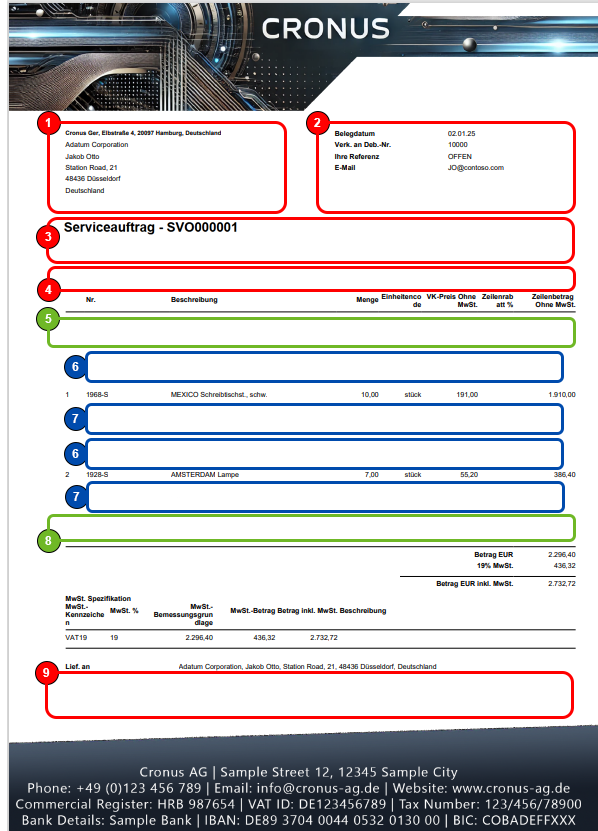
Weitere auswählbare Bereiche wie Zeile, Summen und MwSt-Spezifikation sind vom System reserviert und können nicht bearbeitet werden. Wenn Sie den Berichtsbereich MwSt.Spezifikation ausblenden möchten finden Sie die entsprechende Einstellung unter dem Abschnitt Druckeinstellungen definieren.
- In unserem Beispiel wählen wir den Layoutbereich Oben rechts (2).
- Klicken Sie unter dem Bereich Felder in der Menüleiste die Option Verknüpfte Felder hinzufügen aus.
- Das Fenster Felder-Lookup wird angezeigt.
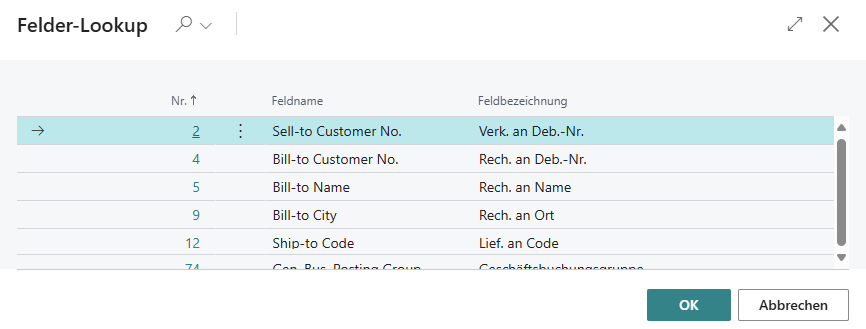
- Wählen Sie aus der Liste der verfügbaren verknüpften Felder das Feld aus, dass Sie zum Bericht hinzufügen möchten. In unserem Beispiel fügen wir das verknüpfte Feld Verkäufercode (ID: 43) hinzu. Sie können die Suche verwenden, um entsprechende Felder aus der Liste zu finden.
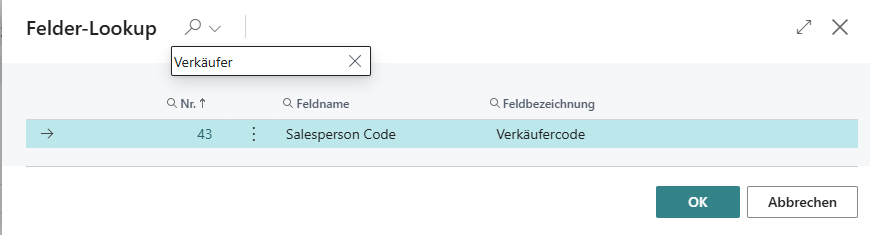 "
" - Bestätigen Sie die Auswahl mit OK.
- Das Feld Verkäufercode wird im Listenbereich Oben Rechts (2) des Berichts hinzugefügt. Beachten Sie, dass die Tabellen-ID in diesem Fall nicht 36 (ID für die Tabelle Verkaufskopf) sondern 13 (ID für die Tabelle Verkäufer/Einkäufer) ist.
- Klicken Sie unter der Spalte Nr. auf den Wert und wählen Sie die Ellipse (…)aus.

- Das Fenster Felder-Lookup wird angezeigt.
- Wählen Sie den Wert Name (ID: 2) aus. Sie definieren damit, dass Sie für den Feldwert Verkäufercode den Wert des verknüpften Felds Name aus der Tabelle 13 (Verkäufer/Einkäufer) zum Bericht hinzufügen möchten.
- Die Zeile für das verknüpfte Feld wird zum Listenbereich der Berichtseinrichtung aktualisiert und zeigt die entsprechende Auswahl an. Über die angrenzende Spalte Bedingungen können Sie Bedingungen definieren, unter denen dieses Feld gedruckt wird (beispielsweise, dass die verknüpften Felder oder allgemein Felder nur bei einer bestimmten Bedingung im Bericht gedruckt werden sollen). Weitere Informationen dazu erhalten Sie unter dem Abschnitt Bedingung für Feld definieren.
- Sie haben ein verknüpftes Feld zum Bericht hinzugefügt. In der entsprechenden Zeile unter dem Bereich Felder finden Sie zusätzliche Einstellungen zur Formatierung des Felds und des Feldwerts.
- Um die Telefonnummer des entsprechenden Verkäufers in dem Bericht auf gleiche Weise hinzuzufügen, klicken Sie in der Menüleiste auf die Option Verknüpfte Felder hinzufügen.
- Wählen Sie im Fenster Felder-Lookup das Feld Verkäufercode (ID: 43) aus. Sie können die Suche verwenden, um das Feld schneller in der Liste zu finden.
- Klicken Sie auf OK, um das Feld der Liste hinzuzufügen.
- Klicken Sie unter der neu hinzugefügten Zeile unter der Registerkarte Felder in die Spalte Nr. und ändern Sie den Wert in 5053 (Feld: Telefonnr.).
- Um die E-Mailadresse des entsprechenden Verkäufers in dem Bericht auf gleiche Weise hinzuzufügen, klicken Sie in der Menüleiste auf die Option Verknüpfte Felder hinzufügen.
- Wählen Sie im Fenster Felder-Lookup das Feld Verkäufercode (ID: 43) aus. Sie können die Suche verwenden, um das Feld schneller in der Liste zu finden.
- Klicken Sie auf OK, um das Feld der Liste hinzuzufügen.
- Klicken Sie unter der neu hinzugefügten Zeile unter der Registerkarte Felder in die Spalte Nr. und ändern Sie den Wert in 5052 (Feld: E-Mail).
Sie haben den Namen, E-Mail-Adresse und Telefonnummer des Verkäufers in den Bericht aufgenommen.
Weitere Informationen wie Sie beispielsweise die Feldbezeichnung in einem Bericht ändern erhalten Sie unter dem Abschnitt Feldbeschriftung ändern.